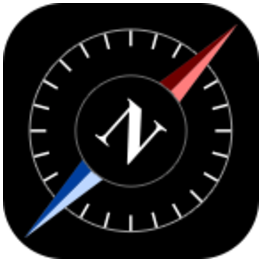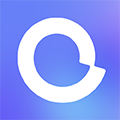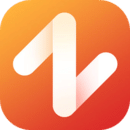扫描全能王如何转换为JPG
2025-02-01 12:31:03来源:hsysdianji编辑:佚名
在日常的工作和学习中,我们经常需要将纸质文档转化为电子版,以便于存储、传输和分享。扫描全能王是一款非常流行的文档扫描软件,它可以帮助用户快速、高质量地完成这一任务。本文将详细介绍如何使用扫描全能王将扫描后的文档转换为jpg格式。
准备工作
在开始之前,请确保您的手机或平板电脑上已经安装了最新版本的扫描全能王应用程序。此外,还需准备要扫描的纸质文档以及一个光线充足且背景干净的环境,这有助于获得更清晰的扫描结果。
扫描文档
1. 打开扫描全能王应用。
2. 点击主界面上的“开始扫描”按钮。
3. 根据屏幕提示,将文档放置在摄像头前,并调整角度以使整个页面都能被清晰捕捉到。
4. 按照应用内的指引进行拍摄。大多数情况下,只需按下快门即可完成拍摄。
5. 应用会自动处理所拍摄的照片,去除阴影、提高对比度等,以获得最佳效果。
6. 如果需要,可以手动编辑图片,比如裁剪边缘或调整大小。
7. 完成编辑后,点击保存按钮。
导出为jpg格式
1. 在扫描全能王的应用程序中找到刚刚保存的文档列表。
2. 选择您想要转换为jpg格式的文档。
3. 在文档详情页面,找到并点击“分享”或“导出”选项。
4. 在弹出的菜单中选择“另存为图片”,然后从提供的格式选项中选择“jpg”。
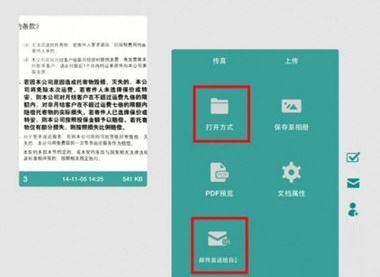
5. 设置保存路径和文件名,最后点击“保存”。
注意事项
- 确保在导出时选择了正确的文件格式,以避免不必要的麻烦。
- 虽然扫描全能王支持多种文件格式的导出,但如果您只需要图像文件,那么jpg是一个不错的选择,因为它能提供良好的压缩比和质量平衡。
- 定期更新扫描全能王至最新版本,以享受更好的性能和新功能。
通过以上步骤,您可以轻松地使用扫描全能王将纸质文档转换为电子版的jpg格式。这不仅方便了文档的管理,也提高了工作效率。希望这篇文章对您有所帮助!